কীভাবে Facebook Business একাউন্টে আপনার ডোমেইন Add ও Verify করবেন?
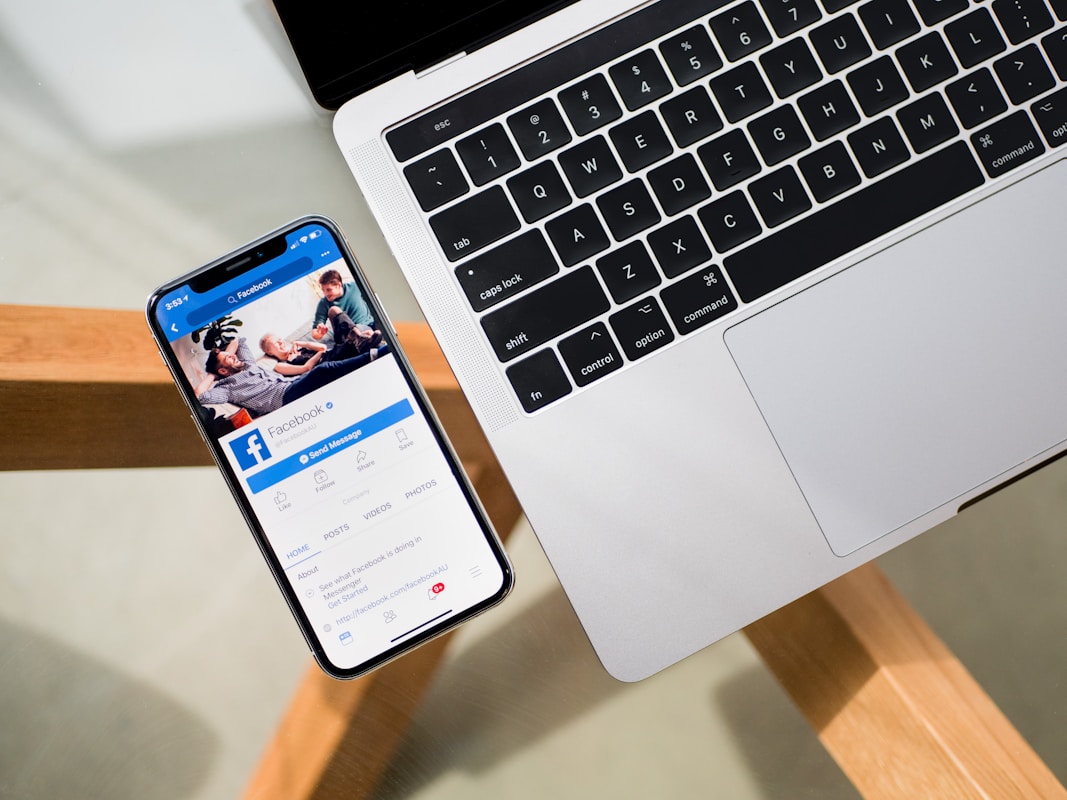
আপনার Facebook Business Manager একাউন্টে ডোমেইন অ্যাড ও ভেরিফাই করা একটি গুরুত্বপূর্ণ স্টেপ, বিশেষ করে যখন আপনি ওয়েবসাইটের বিভিন্ন কনভার্সন ইভেন্ট ট্র্যাক করতে বা Facebook অ্যাড রানের জন্য প্রস্তুতি নিতে চান। নিচে সহজ ধাপে ধাপে গাইড দেওয়া হলো:
১. Facebook Business Manager এ লগিন করুন
প্রথমে আপনার Facebook Business Manager একাউন্টে লগিন করুন। লগিনের পরে Settings মেনুতে যান।
২. “Brand Safety” > “Domains” সেকশনে যান
Sidebar থেকে Brand Safety and Suitability > Domains মেনুতে ক্লিক করুন।
(চিত্রে যেমন “Domains” মেনুতে ক্লিক করা দেখানো হয়েছে)
৩. “Add” বাটনে ক্লিক করুন
উপরে ডান পাশে থাকা + Add বাটনে ক্লিক করুন।
(চিত্রে লাল বৃত্ত দিয়ে হাইলাইট করা আছে)
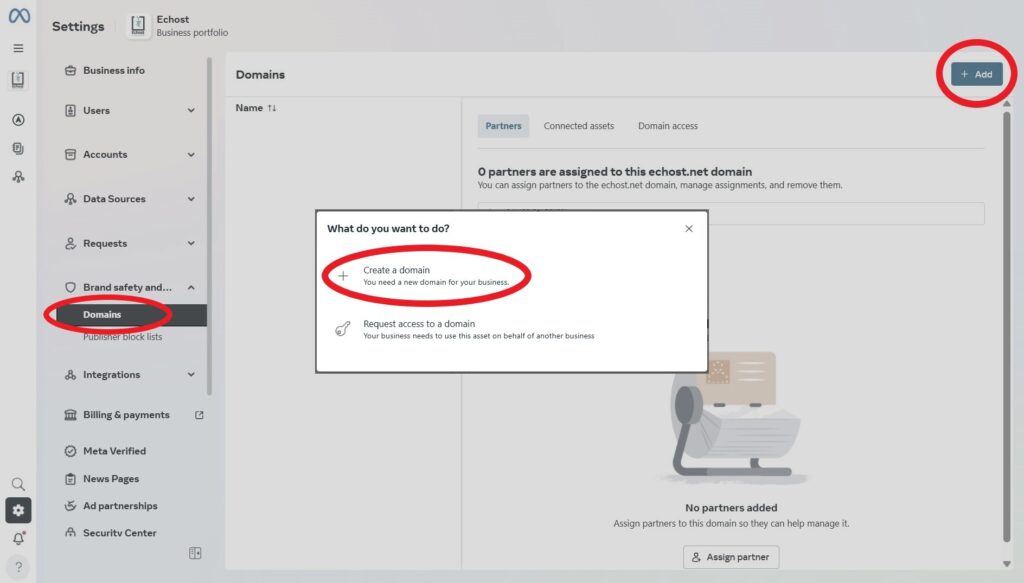
৪. “Create a domain” অপশন সিলেক্ট করুন
“Create a domain” অপশনটি সিলেক্ট করুন এবং পরবর্তী ধাপে এগিয়ে যান।
৫. আপনার ডোমেইন নেম লিখুন
নতুন একটি বক্স আসবে যেখানে আপনাকে আপনার ডোমেইনের নাম (যেমন: yourdomain.com) লিখতে হবে এবং Add বাটনে ক্লিক করতে হবে।
৬. ডোমেইন ভেরিফিকেশন শুরু করুন
ডোমেইন অ্যাড করার পর দেখাবে “Not Verified” স্ট্যাটাস। এখন ডোমেইন ভেরিফাই করার জন্য তিনটি অপশনের যেকোনো একটি বেছে নিতে হবে:
- Add a meta-tag: আপনার ওয়েবসাইটের হোমপেজের
<head>ট্যাগের ভিতরে একটি মেটা-ট্যাগ যুক্ত করতে হবে। - Upload an HTML file: একটি HTML ফাইল ডাউনলোড করে ওয়েবসাইটের রুট ডিরেক্টরিতে আপলোড করতে হবে।
- Update DNS TXT record: আপনার ডোমেইন রেজিস্ট্রার প্যানেলে লগিন করে DNS এ একটি TXT রেকর্ড এড করতে হবে।
(চিত্রে প্রতিটি অপশন দেখানো আছে)
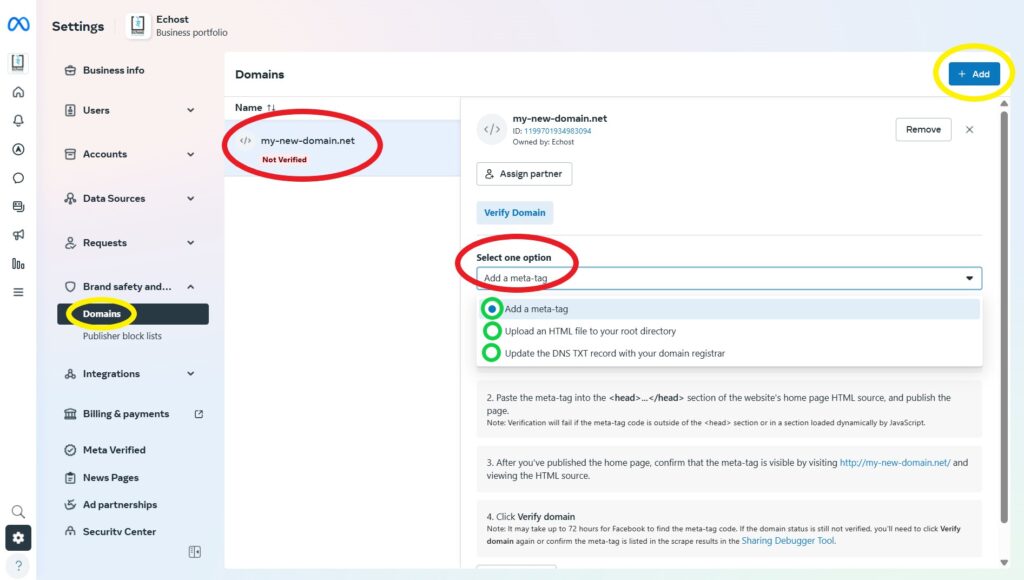
৭. Verification কমপ্লিট করুন
মেটা-ট্যাগ যোগ করা বা TXT রেকর্ড আপডেট করার পর, Verify Domain বাটনে ক্লিক করুন। সাধারণত কয়েক মিনিটের মধ্যে ডোমেইন ভেরিফাই হয়ে যাবে, তবে কোনো কোনো ক্ষেত্রে ২৪-৭২ ঘণ্টা সময় লাগতে পারে।
যদি কোনো সমস্যা হয়?
কোনো ধরণের সমস্যা বা জটিলতার সম্মুখীন হলে, আপনি সরাসরি Facebook এর সাহায্য কেন্দ্র থেকে সহায়তা নিতে পারেন।
👉 Facebook Business Help Center
এছাড়া Facebook Support এর সাথে চ্যাট করে সরাসরি সমস্যার সমাধানও চাইতে পারবেন।
🚀 আপনি যদি কম দামে ডোমেইন কিনতে চান তাহলে এখনই ভিজিট করুন:
👉 https://echost.net/cheap-domain-registration/